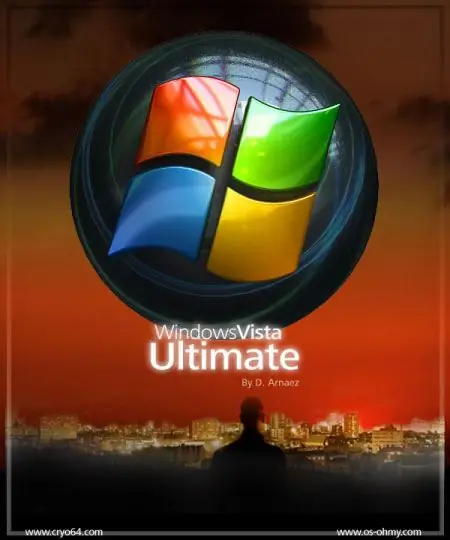
สารบัญ:
- ผู้เขียน John Day [email protected].
- Public 2024-01-30 13:08.
- แก้ไขล่าสุด 2025-01-23 15:12.
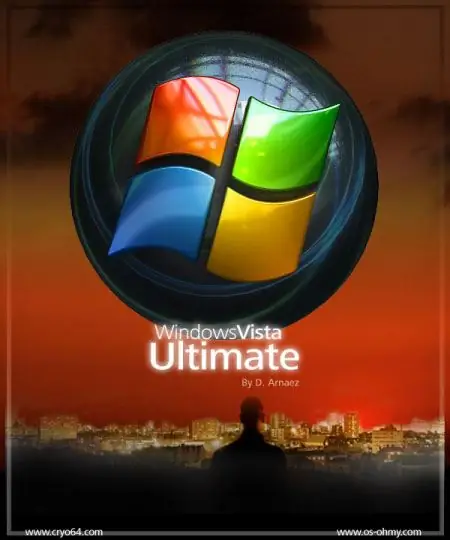
ตอนนี้พีซีใหม่ทั้งหมดมาพร้อมกับ Windows Vista พวกเขาไม่ได้มาพร้อมกับ XP อีกต่อไป อย่างที่หลายคนทราบ Vista เป็นหมู RAM โดยเฉพาะ Vista Ultimate ทั้งหมดนั้นหมายความว่ามันช้าจริงๆ คนใช้คอมพิวเตอร์ส่วนใหญ่จะบอกคุณว่าหากต้องการเพลิดเพลินกับความเร็วของ Vista คุณต้องมี RAM 2-3Gb คอมพิวเตอร์ XP ของฉันเร็วมากด้วย RAM เพียง 512Mb คำแนะนำนี้จะพูดถึงวิธี "ปรับแต่ง" Vista เพื่อให้เร็วขึ้น ทุกอย่างในคำแนะนำนี้ไม่มีความเสี่ยง ดังนั้นคุณไม่ต้องกังวลกับการรับ BSOD
ขั้นตอนที่ 1: ปิดใช้งานความโปร่งใส
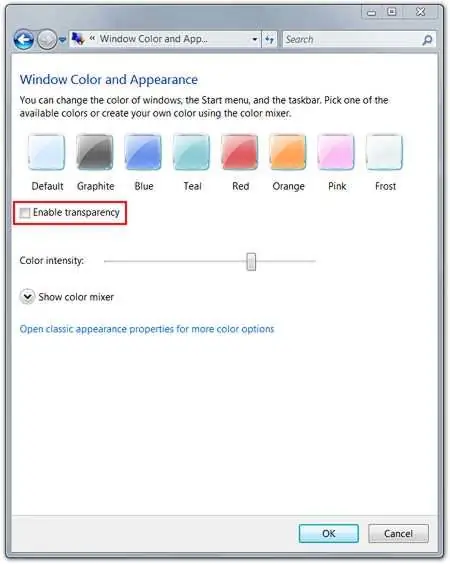
คลิกขวาที่เดสก์ท็อป เลือก PersonalizeChoose Windows Color And AppearanceUncheck Enable Transparency คลิก OK
ขั้นตอนที่ 2: ปิดใช้งานแอนิเมชันสำหรับการย่อและขยายขนาด Windows
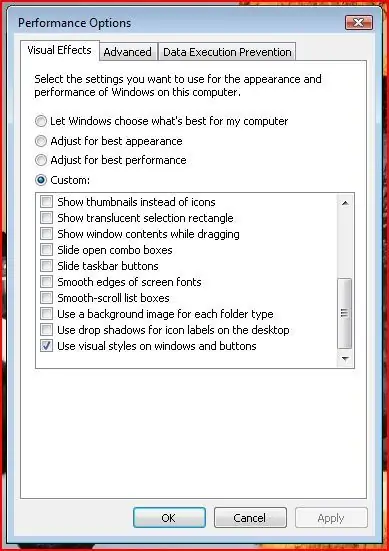
ไปที่แผงควบคุมคลิกระบบและการบำรุงรักษาเลือกข้อมูลประสิทธิภาพและเครื่องมือคลิกเครื่องมือขั้นสูงคลิกปรับลักษณะที่ปรากฏและประสิทธิภาพของ Windowsยกเลิกการเลือกทั้งหมดยกเว้นใช้ลักษณะภาพบน Windows และปุ่ม
ขั้นตอนที่ 3: ตัวเลือกพลังงาน
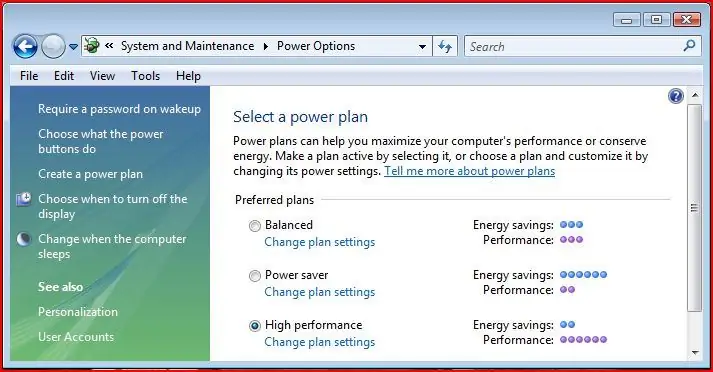
กลับไปที่ระบบและการบำรุงรักษาเลือกตัวเลือกพลังงานเลือกประสิทธิภาพสูง
ขั้นตอนที่ 4: เคล็ดลับเล็กน้อย
CCleaner เป็นโปรแกรมที่ดีมากในการทำให้คอมพิวเตอร์ของคุณทำงานได้อย่างรวดเร็ว แก้ไขรีจิสทรีและล้างไฟล์ที่ไม่ต้องการ สามารถรับได้ที่นี่ Registry Cleaner ยังทำงานได้ดีสำหรับสิ่งนี้ อีกอย่างคือไวรัส Vista มีความปลอดภัยสูง แต่คุณต้องมีจิตสำนึกในสิ่งที่คุณดาวน์โหลดอยู่เสมอ เว็บไซต์ที่มี Keygens, Cracks หรือ Serials มักจะเป็นอันตราย ฉันแนะนำ AVG เพราะมันดีที่สุด พบไวรัสทุกชนิด แฮ็กเกอร์ส่วนใหญ่พยายามที่จะบุกเข้าไปใน Norton เพราะมีหลายคนที่เป็นเช่นนั้น นอกจากนี้ยังมากับคอมพิวเตอร์ส่วนใหญ่ ฉันแนะนำให้ซื้อ AVG เนื่องจากเวอร์ชันฟรีแวร์สามารถค้นหาสิ่งต่างๆ ได้ แต่ไม่สามารถทำความสะอาดได้เสมอไป นอกจากนี้ แม้ว่า AVG จะได้รับสปายแวร์ แต่ฉันก็ชอบ Spyware Doctor หรือ Spysweeper เผื่อในกรณีที่ แพทย์สปายแวร์เวอร์ชันฟรีแวร์อยู่ที่นี่แล้ว การจัดเรียงข้อมูลทุกครั้งไม่ใช่ความคิดที่ดี นอกจากนี้ การล้างข้อมูลบนดิสก์ยังช่วยอีกด้วย สิ่งเหล่านี้สามารถช่วยคุณได้หากคุณมีพื้นที่ดิสก์จำกัดเหมือนที่ CCleaner ทำ สุดท้ายแต่ไม่ท้ายสุด อัปเดตคอมพิวเตอร์ของคุณเสมอ การดำเนินการนี้จะแก้ไขปัญหาและปรับปรุงความปลอดภัยของคุณ
ขั้นตอนที่ 5: Vista. รุ่นที่เล็กกว่า
Vista ระบบปฏิบัติการมีขนาดใหญ่มาก สิ่งที่มีประโยชน์มากที่สุดที่ทำให้ Vista ของฉันเร็วขึ้นคือโปรแกรมที่เรียกว่า Vlite นี่เป็นโปรแกรมที่ใช้งานง่ายและมีประโยชน์มากในการตัดส่วนประกอบที่ไม่ต้องการใน Vista เช่น ห้องคอมพิวเตอร์พิเศษสำหรับคนตาบอด มีคนไม่มากที่ต้องการสิ่งเหล่านี้ สิ่งที่คุณต้องทำคือดึงสำเนาของ Vista เวอร์ชันใดก็ได้ไปยังโฟลเดอร์ ใน Vlite เลือกโฟลเดอร์นั้นและจะให้ตัวเลือกแก่คุณ คุณสามารถรวมโปรแกรมแก้ไขด่วน ไดรเวอร์ หรือไฟล์ไว้ล่วงหน้าได้ เพื่อให้คุณมีอยู่แล้วหลังจากติดตั้ง Vista คุณสามารถตั้งค่าได้โดยไม่ต้องทำหลังจากติดตั้ง เมื่อเสร็จแล้ว มันจะทำให้โฟลเดอร์นั้นเป็น.iso สำหรับคุณ ดังนั้นคุณจึงสามารถเบิร์นและบูตจากดิสก์ได้ หรือเมานต์ด้วย PowerISO ฉันอาจจะโพสต์คำแนะนำโดยละเอียดเพิ่มเติมในภายหลัง แต่นั่นเป็นคำแนะนำอื่น นี่คือฟรีแวร์: https://www.vlite.net/index.htmlhttps://www.vlite.net/index.htmlสิ่งสำคัญ: คุณจะต้องได้รับ vista เวอร์ชันของแท้/ของแท้จึงจะสามารถทำได้ AKA รุ่นสะอาด แผ่นกู้คืนข้อมูลโง่ๆ ที่พวกเขาให้มานั้นใช้ไม่ได้ผล Microsoft ได้เข้ารหัสไว้ อย่าลืมทดสอบ Vista ใหม่ของคุณในฐานะเครื่องเสมือนเพื่อตรวจสอบว่าคุณไม่ได้ทำอะไรผิดพลาด
แนะนำ:
อินเทอร์เฟซ Honeywell Vista Alarm พร้อม Smart Hub (ขยิบตา / Smartthings): 7 ขั้นตอน (พร้อมรูปภาพ)

อินเทอร์เฟซ Honeywell Vista Alarm พร้อม Smart Hub (ขยิบตา / Smartthings): สวัสดี! ฉันต้องการให้บทช่วยสอนสั้น ๆ เกี่ยวกับวิธีที่ฉันได้รวมระบบเตือนภัย Honeywell Vista เข้ากับฮับอัจฉริยะของฉัน ฉันกำลังใช้ Wink สำหรับบทช่วยสอนนี้ แต่สิ่งนี้ควรจะใช้ได้กับสมาร์ทฮับ (Smartthings/Iris/อื่นๆ) ก่อนที่เราจะเริ่มต้น คุณจะไป
สร้าง Vista ที่ดีกว่าได้ฟรี: 3 ขั้นตอน

สร้าง Vista ที่ดีกว่าฟรี: วิธีสร้าง Vista ที่ดีกว่าฟรี หลายคนรายงานปัญหาร้ายแรงโดยอัปเดตเครื่อง Windows XP (TM) ที่มีอยู่เป็น Vista (TM) แม้กระทั่งในเครื่องใหม่เอี่ยม ดูตัวอย่าง: http://www.youtube.com/watch?v=FVbf9tOGwnoผู้คนมากมายวางแผน
อัปเกรดแล็ปท็อปเครื่องใหม่ของคุณจาก Vista เป็น XP: 8 ขั้นตอน

การอัพเกรดแล็ปท็อปเครื่องใหม่ของคุณจาก Vista เป็น XP: หลังจากติดตั้ง XP บนแล็ปท็อป Vista เครื่องใหม่ ฉันรู้สึกทึ่งกับความเร็วและประสิทธิภาพการทำงานเมื่อใช้งาน XP บน Vista เพื่อความเร็ว ประสิทธิภาพ และอรรถประโยชน์ที่เหมาะสม XP มีวิธีแก้ปัญหาสำหรับคุณ ล้าสมัย: คำแนะนำนี้ล้าสมัยแล้ว ฉันขอแนะนำ
วิธีอัปเกรดจาก Vista เป็น Windows XP บนแล็ปท็อป Acer: 7 ขั้นตอน (พร้อมรูปภาพ)

วิธีอัปเกรดจาก Vista เป็น Windows XP บนแล็ปท็อป Acer: ภรรยาของฉันเพิ่งซื้อ Acer Extensa 5620 ให้ฉันสำหรับคริสต์มาส เป็นหน่วยเล็กๆ ที่ยอดเยี่ยมและมีศักยภาพมาก แต่ข้อบกพร่องใหญ่อย่างหนึ่งคือระบบปฏิบัติการ: มันมาพร้อมกับ Windows Vista ฮาร์ดแวร์ที่รวดเร็วถูกทำลายโดยระบบปฏิบัติการที่ป่องและเงอะงะ ผม
วิธีเปิดใช้งาน Telnet ใน Windows Vista: 5 ขั้นตอน

วิธีเปิดใช้งาน Telnet ใน Windows Vista: ฉันเคยเล่น "Star Wars Telnet Hack" บนคอมพิวเตอร์ที่โรงเรียน (คอมพิวเตอร์ XP) แต่ฉันอยากทำที่บ้านด้วย Windows Vista ดังนั้นฉันจึงค้นหารอบๆ และพบวิธีเปิดใช้งาน telnet บน Vista และฉันคิดว่าฉันควรแชร์มัน
